シュリンクラップを活用して、大規模アセンブリのパフォーマンスと BIM コンテンツのワークフローの向上に役立てます。
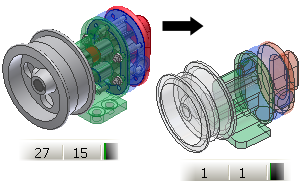
[シュリンクラップ]コマンドでは、既存のアセンブリからパーツを作成します。シュリンクラップ パーツはソース アセンブリの簡略化バージョンであり、使用するアセンブリやアプリケーションでファイル サイズを大幅に縮小できます。穴やジオメトリの除去ツールを使用すると、知的資産の保護に役立ちます。既定の方法では、単一サーフェス コンポジットが作成されます。サーフェス コンポジットは、3 つのオプションの中で最速の方法で、最小のファイルを作成します。
- 操作方法
-
-
リボン:
[アセンブリ]タブ
 [簡略化]パネル
[簡略化]パネル  [シュリンクラップ]
[シュリンクラップ]

-
リボン:
[アセンブリ]タブ
 [簡略化]パネル
[簡略化]パネル  [代替をシュリンクラップ]
[代替をシュリンクラップ]

-
リボン:
[BIM コンテンツ]タブ
 [管理]パネル
[管理]パネル  [代替をシュリンクラップ]
[代替をシュリンクラップ]

-
リボン:
[アセンブリ]タブ
- [一般] - 常に利用可能
-
- [プレビュー]:
- ダイアログ ボックスのタブ付きセクションで各種のフィルタを設定すると、ビューが更新されてそれらのフィルタの設定が表示されます。ダイアログ ボックス内の現在の選択や設定の結果を視覚化する場合に選択します。オプションが変わったら、もう一度[プレビュー]を選択して、変更の効果を確認します。
- [コンポーネント]タブ
-
- [リプレゼンテーション]
- シュリンクラップの結果に使用するリプレゼンテーションを指定します。
- 自動調整
- この設定は既定でオフになっています。オフの場合、シュリンクラップの作成時に指定されたリプレゼンテーションの現在の状態が使用されます。注: コンポーネントの追加や削除が確認されます。追加の場合、コンポーネントは、追加されたビューに自動的に追加されます。
- オンの場合、リプレゼンテーションのアクティブな状態が使用されます。以降、モデル リプレゼンテーションに加えられた変更や修正はキャプチャされ、次にモデルを開いたときに適用されます。
- デザイン ビュー
- [シュリンクラップ]コマンドを実行したときに、アクティブなビュー リプレゼンテーションを使用します。ドロップダウン リストを使用して選択を変更することができます。リプリゼンテーションが作成中に変更された場合、および、関連付けオプションがオンになっている場合は作成後に、表示が更新されます。
- 位置
- [シュリンクラップ]コマンドを実行したときに、アクティブなポジション リプレゼンテーションを使用します。ドロップダウン リストを使用して選択を変更することができます。
- 詳細レベル
- [シュリンクラップ]コマンドを実行したときに、アクティブな詳細レベル(LOD)リプレゼンテーションを使用します。ドロップダウン リストを使用して選択を変更することができます。その他の作成されたシュリンクラップ代替はリストに表示されません。これらは有効なオプションではありません。
- パーツの削除
-
- [サイズによってパーツを削除する]
- パーツの削除にサイズを選択フィルタとして使用するには、このチェックボックスをオンにします。既定では、チェックされていません。表示はリアル タイムで更新されます。
- [境界領域の対角線]
- 選択したパーツについて、最長の境界領域の対角線の計測値が計測係数として使用されます。パーツを選択します。対角線の計測値は、パーツを削除するための最大値として機能します。境界領域の対角線の計測値がこの値以下になっているパーツが、すべて削除されます。仕様上、この値は使用のたびに 0 にリセットされます。
- [コンポーネントを追加]
-
- 選択ツール
-
[選択]ツールには「追加」と「除外」の 2 つの状態があります。アクティブ状態は、[コンポーネントを追加]セクションの表示フィルタの選択によって決まります。
- [選択して除外]: [追加を表示]がアクティブの場合に、除外リストに移動するコンポーネントを選択します。追加されたコンポーネントのみが表示されます。
- [選択して追加]: [除外を表示]がアクティブの場合に、追加リストに移動するコンポーネントを選択します。除外されたコンポーネントのみが表示されます。
- ビュー
-
- [追加を表示]
- シュリンクラップ モデルに参加しているパーツのみを表示します。これは既定の設定であり、フォーカスが[コンポーネントを追加]セクションを離れると既定の設定に戻されます。
-
- [除外を表示]
- シュリンクラップ モデルに参加していないパーツのみを表示します。
- 指定した設定に基づいてラベルが変更されます。
- 選択
-
- パーツ
- 選択の優先順位をパーツのみに設定します。グラフィックス ウィンドウまたはブラウザでパーツを選択します。
-
- コンポーネント
- 選択の優先順位をコンポーネントのみに設定します。グラフィックス ウィンドウまたはブラウザでコンポーネントを選択します。
-
- すべてのオカレンスを選択
- オンにすると、選択したパーツまたはコンポーネントのすべてのオカレンスが選択されます。既定の設定はオンです。
- 指定したフィルタに基づいてラベルが変更されます。コンポーネントが元のモデルに追加されると、そのたびにシュリンクラップ モデルが更新されます。追加されたコンポーネントは、[除外されるコンポーネント]の間に配置されます。追加したコンポーネントを含めるには、シュリンクラップ モデルを編集します。コンポーネントが元のモデルから削除されると、シュリンクラップ モデルが更新され、コンポーネントが削除されます。
- [フィーチャ]タブ
-
- [フィーチャを除去]
- [フィーチャを除去]はソリッド フィーチャでのみ動作します。選択ツールを使用してフィーチャを選択すると、フィーチャが評価され、入力の最大値が抽出されます。最大値以下の類似のフィーチャがすべて選択されます。値は、Inventor のセッション全体を通じて維持されます。
-
- [穴を除去]
- 穴をフィーチャ レベルで除去することができます。ざぐり穴の場合、ざぐり穴の直径ではなく穴の直径が使用されます。
- [なし]
- 穴フィーチャの検出と除去を行いません。これが既定です。
- [すべて]
- すべての穴フィーチャを検出して除去します。
- [範囲]
- 直径が[最大径]以下の穴フィーチャをすべて検出して除去します。
- [最大径]
- 穴フィーチャの検出のフィルタとして使用される穴フィーチャの直径を指定します。穴フィーチャを選択して直径の値を指定することができます。値は、ドキュメント テンプレートと一致します。
- [ポケットを除去]
- ポケットをフィーチャ レベルで除去することができます。カット フィーチャとして作成されたポケットは、有効な入力になります。
- [なし]
- ポケット フィーチャの検出と除去を行いません。これが既定です。
- [すべて]
- すべてのポケット フィーチャを検出して除去します。
- [範囲]
- 境界領域の体積を指定します。検出されたポケット フィーチャのうち、境界領域の体積が指定した値以下になっているものが、すべて除去されます。
- [最大面ループ]
- ポケット フィーチャの検出に使用される面ループの計測値を指定します。ポケット フィーチャ内の最小の面ループが計測されます。ポケット フィーチャ面を選択してループの値を指定することができます。値は、ドキュメント テンプレートと一致します。
- [フィレットを除去]
- フィレットをフィーチャ レベルで除去することができます。
- [なし]
- フィレット フィーチャの検出と除去を行いません。これが既定です。
- [すべて]
- すべてのフィレット フィーチャを検出して除去します。
- [範囲]
- フィレット フィーチャの検出に使用される最大半径を指定します。検出されたフィレット フィーチャのうち、半径が[最大半径]以下のものがすべて除去されます。
- [最大半径]
- フィレット フィーチャの選択のフィルタとして使用されるフィレット フィーチャの半径の値を指定します。フィレット面を入力として選択することができます。ドキュメント テンプレートの単位が使用されます。
- [面取りを除去]
- 面取りをフィーチャ レベルで除去することができます。
- [なし]
- 面取りフィーチャの検出と除去を行いません。これが既定です。
- [すべて]
- すべての面取りフィーチャを検出して除去します。
- [範囲]
- 面取りフィーチャの検出に使用される最大半径の値を指定します。検出された面取りフィーチャのうち、半径が[最大半径]以下のものが、すべて除去されます。
- 最大間隔
- 面取りフィーチャの検出に使用される面取りフィーチャの単一のエッジの距離を指定します。面取り面を入力として選択することができます。値は、ドキュメント テンプレートと一致します。
- [フィーチャを検出]
- フィーチャのサイズのフィルタを設定した後でクリックし、ソリッド フィーチャの検出をアクティブにします。検出されたフィーチャがハイライト表示されます。
- [保存フィーチャ]
- グラフィックス ウィンドウでフィーチャ面を直接選択してフィーチャを指定します。この方法は、[フィーチャを検出]を使用した後に選択セットを作成する場合や選択に追加する場合に使用します。選択したフィーチャ面は、保存されたフィーチャであることを示すために、異なる色でハイライト表示されます。
- [作成]タブ
-
- [新規ファイル]
-
- [部品名]
- 新しいコンポーネントのファイル名を指定します。
- テンプレート
- ファイルの作成に使用するテンプレートを設定します。[テンプレート]リスト ボックスの横にあるボタンをクリックすると、[テンプレートを開く]ダイアログ ボックスが表示されます。
- [新しいファイルの場所]
- 新しいファイルの場所を設定します。アセンブリを開いたときにパーツを検索するには、そのアセンブリに使用するプロジェクトでパスを設定したフォルダを指定します。
- [既定の部品表構成]
- コンポーネントの、既定の部品表構成を設定します。
注: この構成は、コンポーネント インスタンス レベルで[参照]にオーバーライドできます。
-
- スタイル:
-
 平面間のシームを合成する単一のソリッド ボディ
平面間のシームを合成する単一のソリッド ボディ
- 平面間にシームのない単一ソリッド ボディを作成する場合に選択します。面と面の間のシームを合成する際に、面は単一の外観であるとみなされます。
 ソリッド ボディで平面間のシームを保持
ソリッド ボディで平面間のシームを保持
- 平面間のシームを保持した単一ソリッド ボディを作成する場合に選択します。
 各ソリッドをソリッド ボディとして保持
各ソリッドをソリッド ボディとして保持
- これが既定の選択です。アセンブリの各パーツに固有のボディを含むマルチボディ パーツを作成する場合に選択します。
 [単一コンポジット フィーチャ]
[単一コンポジット フィーチャ]
- 単一サーフェス コンポジット フィーチャを作成する場合に選択します。このオプションを選択すると最小のファイルが作成されます。元のコンポーネントの外観とシームは保持されます。元のアセンブリのマス プロパティはキャッシュされ、保持されます。
- その他の設定
-
- [リンクを解除]
- ソース コンポーネントからのすべての更新を完全に無効にします。
- [コンポーネントの名前変更]
- シュリンクラップ コンポーネントの名前を変更することができます。次の項目の名前が変更されます。
- 派生およびすべての子のブラウザノード。パーツの名前変更は「Part[シーケンス番号]:[インスタンス番号]」というパターンに従います。これにより、「Part1:1」、「Part2:1」などの名前が生成されます。パーツ インスタンスの場合は、インスタンス番号が繰り返され、「Part1:1」、「Part1:2」などの名前が生成されます。
- [ソリッド ボディ]フォルダまたは[サーフェス ボディ]フォルダの配下にある派生要素。要素の名前変更では、サーフェス ボディのノードは「Srf1」、「Srf2」などの名前に変更され、サーフェス フィーチャのノードは「Surface1」、「Surface2」などの名前に変更されます。
- アセンブリの派生ノードの名前は Assembly1 に変更されます。
- [ソース コンポーネントの色のオーバーライドを使用]
- オンにすると、色が基準コンポーネントからターゲット パーツにリンクされます。オフにすると、外観はターゲット パーツの既定の外観に設定されます。
注: [ソース コンポーネントの色のオーバーライドを使用]チェック ボックスのグローバル設定を既定として指定して、セッション全体でオンまたはオフの状態に維持することができます。グローバル設定には、[パーツ]タブの[アプリケーション オプション]ダイアログ ボックスからアクセスできます。
- [ブール演算の失敗で独立ボディを作成]
- このチェック ボックスをオンにすると、単一ソリッド ボディ スタイル オプションでブール演算に失敗したときに、マルチボディ パーツが作成されます。
- [すべての内部空間を塗り潰し]
- 選択すると、シュリンクラップ ソリッド ボディ パーツ内のすべての内部空間シェルが塗り潰されます。
- [内部パーツを削除]
- オンにすると、アセンブリ内のすべての非表示のパーツがシュリンクラップの結果から削除されます。